unity3d的slider怎么用,使用slider控制音量
1、打开unity3d场景,在里面选择“GameObject”--“UI”--“Slider”创建一个滑动条。
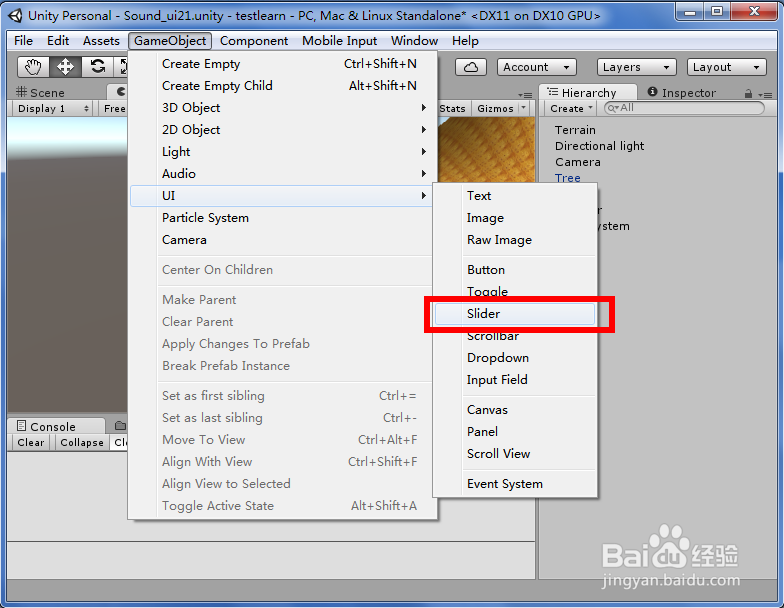
2、设置“Slider”的位置大小,把里面的“Value”设置为最大值“1”。
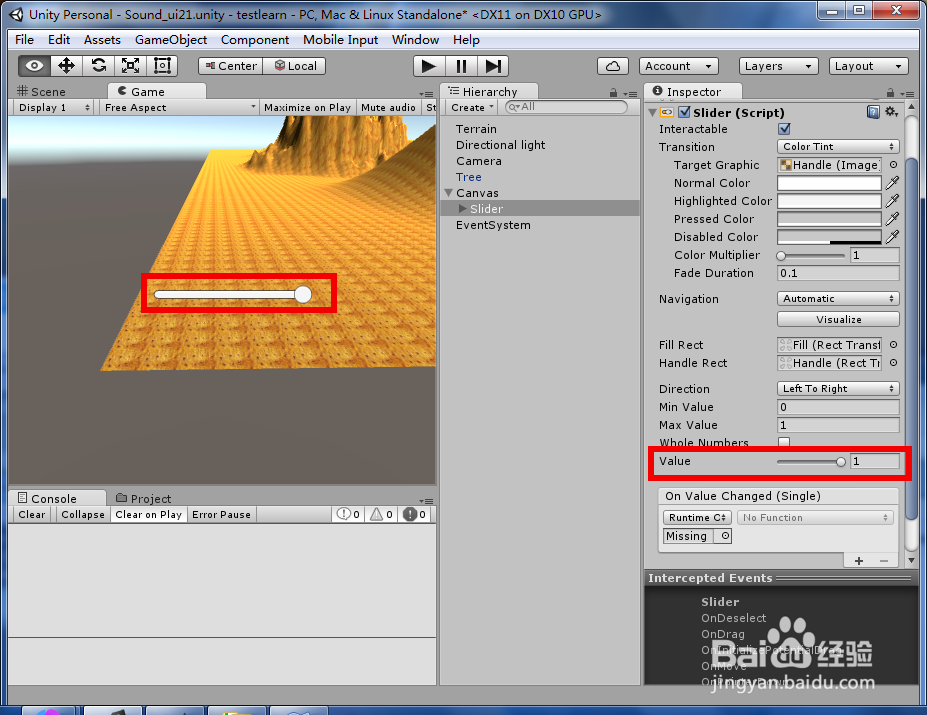
3、然后再创建一个“Audio Source”,把音乐文件拖放到“AudioClip”中,勾选“Loop”循环播放。
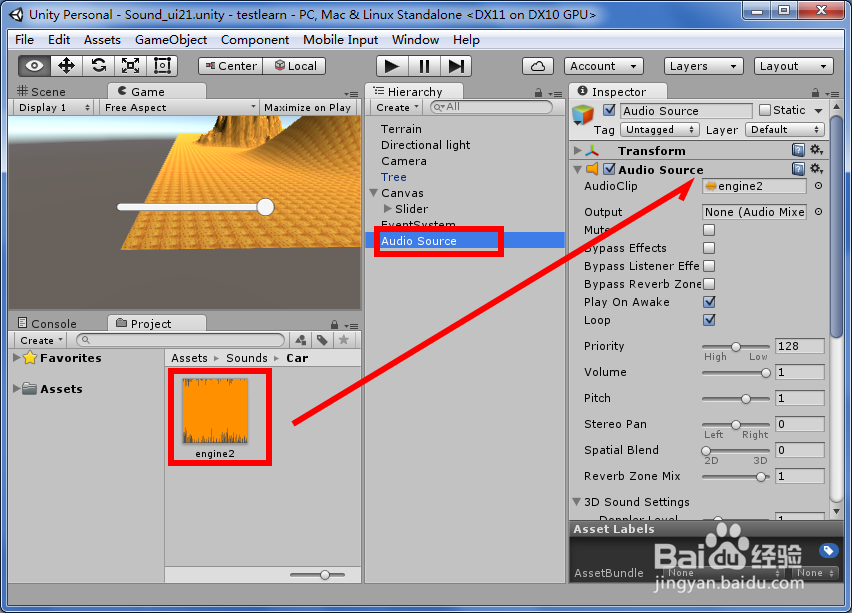
4、在文件夹中创建一个“Control_sound”脚本。

5、在脚本中创建两个变量“asound”与“sd”,以及一个“Con_sound”方法。
public void Con_sound(){
asound.volume=sd.value;
}

6、创建一个空物体“Control(empty)”把脚本放上去,并且把“Slider”与“Audio Source”对应拖放上去。

7、选择“Slider”点选底部的“+”加号,把“Control(empty)”拖放进去。

8、在“No Function”中选择“Con_sound”方法。


9、现在运行游戏,就可以通过滑动条控制音乐的大小了,默认是最大音量。

声明:本网站引用、摘录或转载内容仅供网站访问者交流或参考,不代表本站立场,如存在版权或非法内容,请联系站长删除,联系邮箱:site.kefu@qq.com。
阅读量:136
阅读量:66
阅读量:107
阅读量:32
阅读量:140